7 correctifs pour le logiciel AMD Adrenalin qui ne fonctionne pas ou ne souvre pas

Vous êtes confronté au problème du logiciel AMD Adrenalin qui ne fonctionne pas ou ne s

Même s'il n'est pas aussi populaire que Zoom et Microsoft Teams, Google Meet a trouvé des preneurs dans l'espace grand public. La solution de visioconférence de Google est basée sur le Web, gratuite et fonctionne parfaitement avec les autres services Google. Cependant, il souffre toujours de décalage, en particulier lorsque vous activez le partage d'écran pour la présentation. Voici comment vous pouvez corriger ou réduire le décalage lors des présentations Google Meet.

Gardez à l'esprit que les étapes ci-dessous n'élimineront pas le décalage lors d'une présentation. Ces conseils vous aideront à réduire le décalage et à offrir une meilleure expérience sur Google Meet. Sans plus tarder, commençons.
1. Utilisez Google Chrome
Comme nous l'avons mentionné précédemment, les services Google sont mieux appréciés sur les produits Google. Par exemple, le mode hors connexion de Google Docs, Sheets et Slides n'est disponible que sur Google Chrome et sur aucun autre navigateur.
De même, vous devez opter pour le navigateur Chrome lorsque vous utilisez Google Meet. Vous verrez une meilleure expérience utilisateur avec le navigateur Chrome que Firefox, Edge ou Safari.
2. Utilisez une connexion Internet haut débit
Google Meet nécessite une connexion Internet rapide, en particulier lors du partage d'écran ou de la présentation de présentations via un appel vidéo.

Vous devez connecter votre ordinateur à une fréquence Wi-Fi de 5 GHz pour une utilisation et des vitesses de bande passante plus élevées.
3. Suspendez les autres activités en arrière-plan
Si vous téléchargez des fichiers volumineux ou diffusez des vidéos 4K en arrière-plan, vous devez les mettre en pause ou les fermer. Assurez-vous que Google Meet dispose de la bande passante la plus élevée disponible pour les appels vidéo.
Si YouTube ou tout autre service consomme la majeure partie de la bande passante Internet, vous remarquerez un décalage lors de la présentation de Google Meet. Prenez donc l'habitude de suspendre les activités inutiles en arrière-plan.
4. Fermez les applications en arrière-plan
Celui-ci s'applique aux ordinateurs portables/PC avec une faible quantité de RAM. Contrairement à iOS ou Android, Windows n'est pas conçu pour suspendre les activités d'arrière-plan des applications ouvertes. Au lieu de cela, vous devez les fermer manuellement et libérer de la RAM pour votre tâche principale.
En outre, Google Chrome est tristement célèbre pour son utilisation excessive de la RAM en arrière-plan. Assurez-vous donc de fermer complètement toutes les applications inutiles sur votre PC, puis composez l'appel Google Meet.
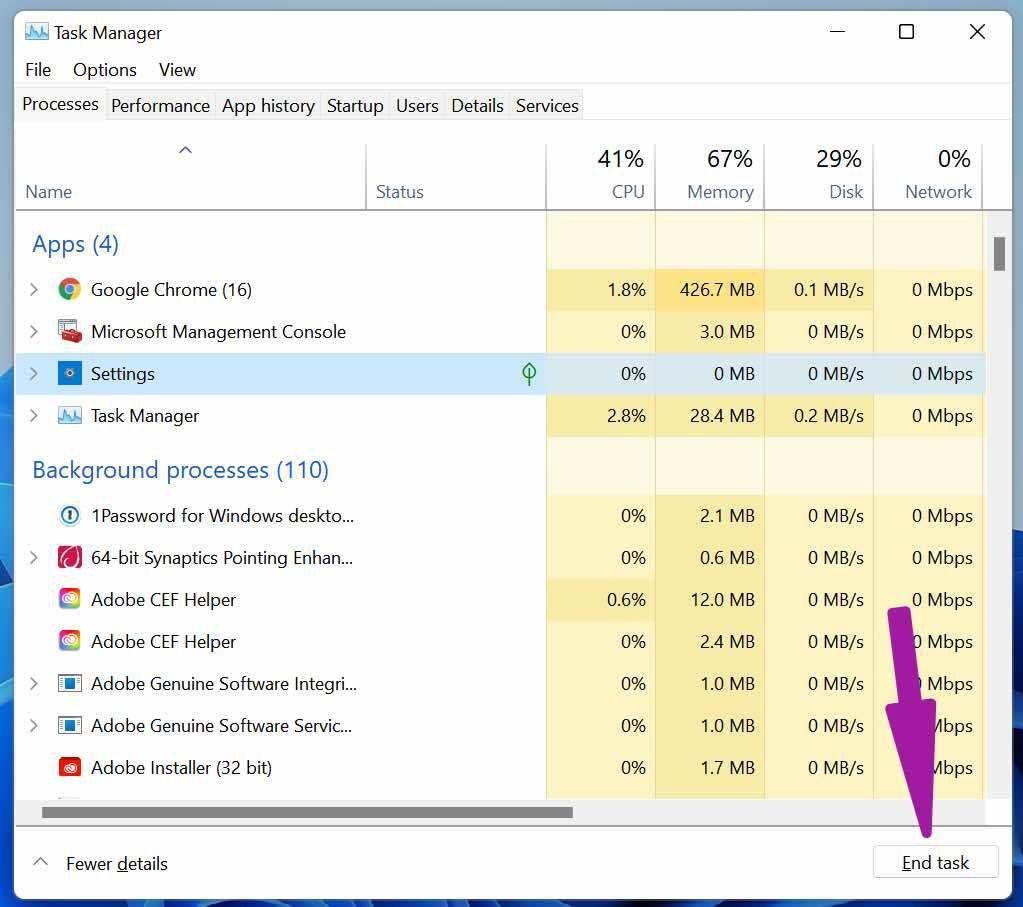
Vous pouvez également utiliser le Gestionnaire des tâches de Windows et jeter un coup d'œil sur toutes les tâches en arrière-plan en cours d'exécution. Identifiez-les et cliquez sur Fin de tâche en bas.
5. Réduisez la résolution d'affichage
Essayez-vous d'utiliser un moniteur 4K ou un ordinateur portable avec un écran 4K pour passer des appels Google Meet ? Dans ce cas, Google Meet essaiera de tout restituer en résolution 4K lors de la présentation. Cela peut entraîner un décalage lors du partage d'écran Google Meet.
Vous devez réduire la résolution d'affichage, puis activer le partage d'écran pendant les appels. Voici comment procéder.
Étape 1 : Ouvrez l'application Paramètres sous Windows (utilisez les touches Windows + I).
Étape 2 : Accédez à la section Système, puis sélectionnez le menu Affichage.
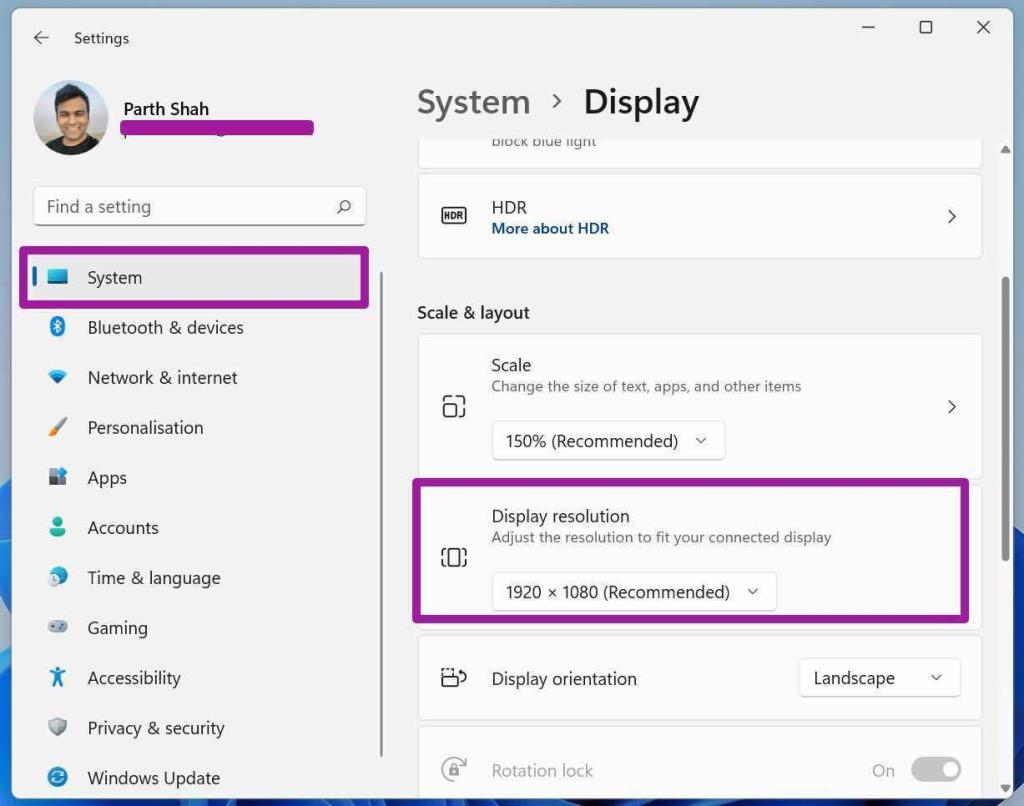
Étape 3 : Sélectionnez Résolution d'affichage dans le menu Échelle et mise en page et sélectionnez une résolution inférieure.
Ouvrez Google Chrome et essayez de faire une présentation pendant Google Meet. Vous devriez voir une réduction drastique du décalage.
6. Mettre à jour les pilotes d'affichage et de GPU
Si les pilotes d'affichage et de GPU sont obsolètes sur votre ordinateur, vous risquez de faire face à un décalage important lors des présentations Google Meet. Vous devez mettre à jour les pilotes d'affichage et GPU à partir du menu Gestionnaire de périphériques. Voici comment.
Étape 1 : Appuyez sur la touche Windows et recherchez le Gestionnaire de périphériques.
Étape 2 : Appuyez sur Entrée et ouvrez le menu Gestionnaire de périphériques.
Étape 3 : Développez le menu Adaptateurs d'affichage. Cliquez avec le bouton droit sur Intel HD Graphics et mettez-le à jour vers la dernière version.
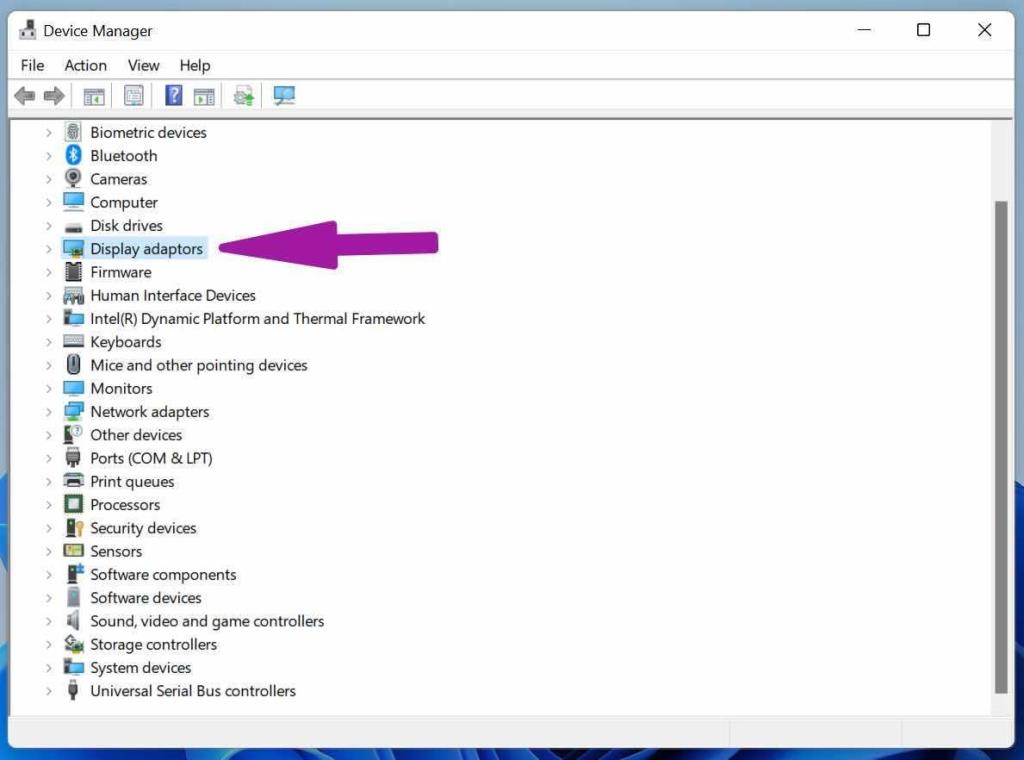
Étape 4 : Recherchez vos pilotes GPU dans le même menu et mettez-les à jour vers la version la plus récente.
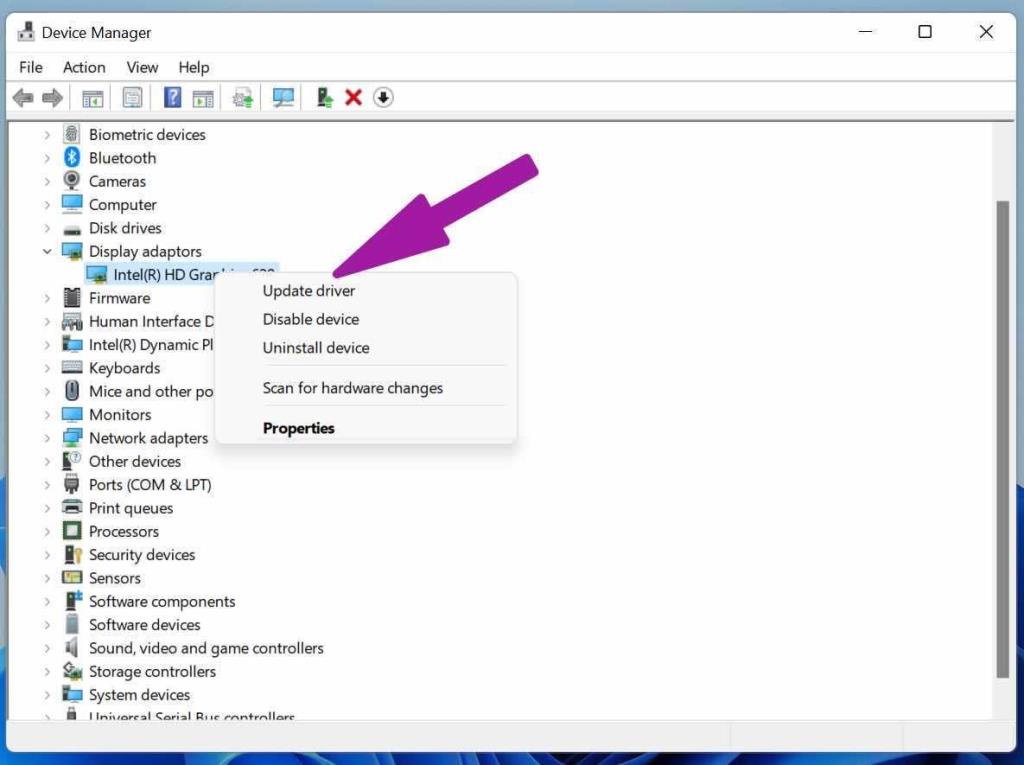
Redémarrez votre PC et essayez de faire des présentations sur Google Meet.
7. Évitez d'utiliser des fonds d'écran
Google Meet propose des fonctions de fond d'écran pour vous aider à masquer la pièce en désordre derrière vous. Lorsque vous utilisez des fonds d'écran, le système utilise des ressources pour recadrer votre visage et votre corps à partir de l'arrière-plan.
Si possible, n'essayez pas d'utiliser des fonds d'écran dans la présentation Google Meet. Cela permettra d'économiser des ressources CPU pour une meilleure expérience lors des appels.
8. Mettre à jour Google Chrome
Peut-être que le décalage de présentation de Google Meet n'est pas lié à Google Meet ou à tout autre facteur. La version obsolète du navigateur Google Chrome pourrait être la principale raison de ce décalage. Vous devez mettre à jour Google Chrome à partir de la page Paramètres > À propos.
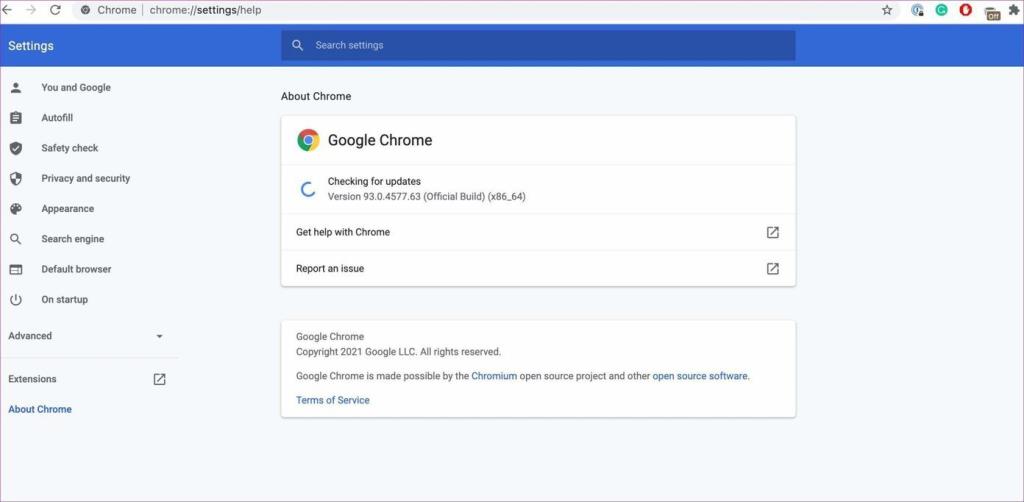
Offrez une présentation Google Meet sans faille
Google Meet reste le premier choix pour les consommateurs normaux. C'est gratuit et facile à utiliser. Cependant, le décalage pendant la présentation pourrait gâcher la réunion pour vous. Gardez à l'esprit les suggestions ci-dessus avant de commencer une présentation Google Meet et impressionnez vos collègues ou vos patrons.
Vous êtes confronté au problème du logiciel AMD Adrenalin qui ne fonctionne pas ou ne s
Pour corriger l
Apprenez à maîtriser le chat Zoom, une fonctionnalité essentielle pour les visioconférences, avec nos conseils et astuces.
Découvrez notre examen approfondi de l
Découvrez comment récupérer votre Instagram après avoir été désactivé en suivant nos étapes claires et simples.
Découvrez comment savoir qui a consulté votre profil Instagram avec nos solutions pratiques. Sauvegardez votre vie privée tout en restant informé !
Apprenez à créer des GIF animés facilement avec votre Galaxy S22. Découvrez les méthodes intégrées et des applications pratiques pour enrichir votre expérience.
Découvrez comment changer la devise dans Google Maps en quelques étapes simples pour mieux planifier vos finances durant votre voyage.
Microsoft Teams s
Vous obtenez l








